 | littleBits Cloud Starter Bundle |
| クリエーター情報なし | |
| littlebits |
cloudbitをインターネットで繋げて電気を光らせたり、ジャイアンの盗難時にメールを送ったりと色々と楽しめるのですが、実はマインクラフトとも接続することができるのです。
私自身マインクラフトPE(iphone)しか持っていないので、、、いまのところcloudbitとの接続はPCのみのようです。
せっかくなのでマインクラフトのPC版(Mac版)を購入しました。今日現在3000円でした。
あとから考えればそんなに難しくないのですが、ちょっと苦労したので、備忘録として簡単に説明をしておきます。
マインクラフトのページからPC版(Mac版)をイストールして、cloudbitの接続は終了しているとして。
littlebitsのこちらのページから、The MODとThe GUIDEをダウンロードします。
PC版のマインクラフトは全くの初めてなので何がなんだかわからないままにTHE MODをダウンロードするページにたどり着き、アップルマークを選んでダウンロードしました。

TechnicLauncherというソフトがダウンロードされるので、開きます。
開くとマインクラフトのログインIDとパスワードを要求されるので入力してください。
(Javaを使用しているので、Java自体も新しいものにバージョンアップしておく必要がありました。もうすぐできるとゆうときに、Javaのバージョンが古いですといわれ、やり直しになってしまったので、先にバージョンアップをしておくことを勧めます。)
上のバナーからMODPACKSを選び検索でlittlebits bitcraftを探します。
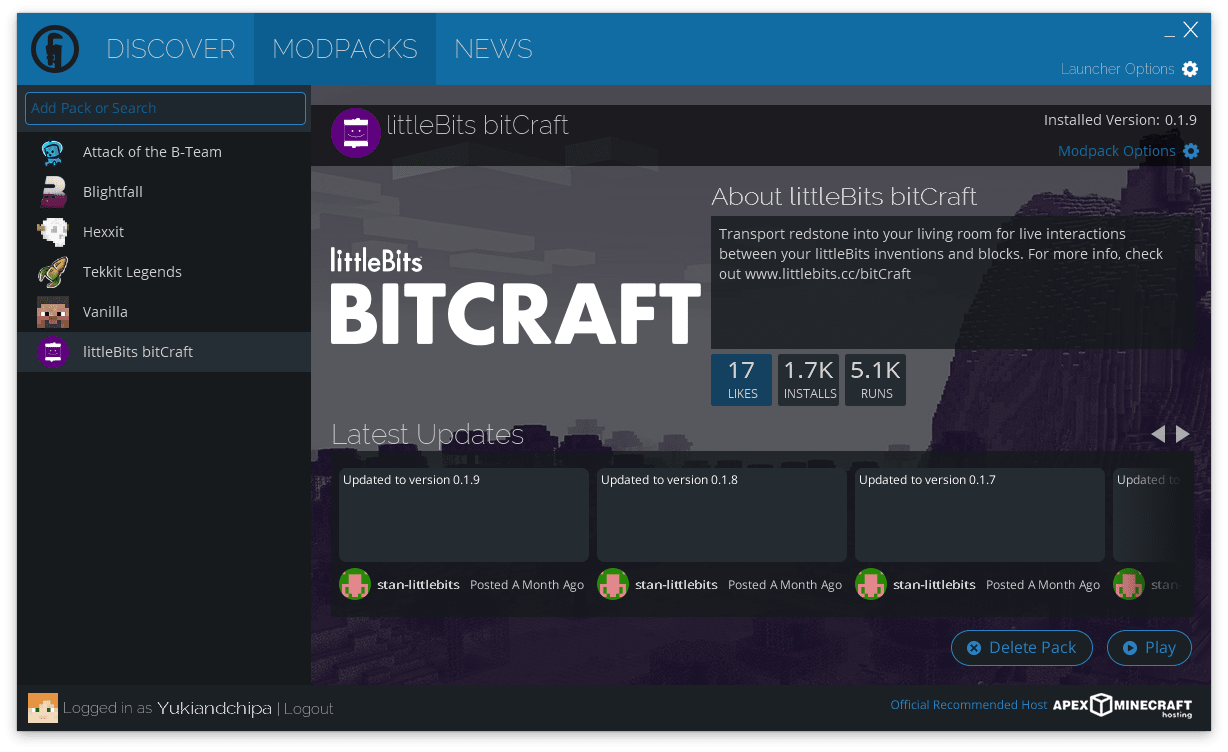
このページに行きつきます。
右下にinstallをクリックしてしばらくすると(JavaのバージョンとメモリがOKなら)Playのボタンを押してcloudbitが使えるマインクラフトの世界に入れます。
シングルプレイの中にwellcome to bitcraft がありますのでそれを選んでまずはチュートリアルをプレイしてください。
パソコンでの操作に全くなれなくて、bitcraftの前に普通に操作をするのが難しいと思いました。ドアもあけることができませんでした。はじめはgatewayのところで立ちつくしてしまい、どうすればつながるのかわかりませんでした。bitcraftを右クリックしたら接続画面がでてきます、そこでconectをクリックすると、ブラウザが立ち上がりここでようやくbitcloudとbitcraftが接続されます。
実際のbitcloudとbitcraftが接続されている様子です。
bitcraftの設定はreceiveとtransmitの二つしかありません。
一回接続されるとそのあとはクリックするとreceiveとtransmitの選択をするようになります。
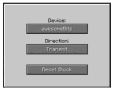
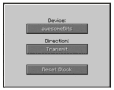
bitcraftの向きにも注意してください。
矢印の向きでどちらに設定されているか判別できます。
矢印が緑だとcloubitが接続されており、赤だと接続されていません。
cloudbitとbitcraft
マインクラフトPE版とも共有できればもっと楽しいのでしょうが、、、
MODをPE版でも使用できるようになれば可能なんでしょうが、、、









